
向日葵for Mac官方客户端是一款向日葵远程控制软件:最强大的Mac远程控制工具,安装后即可发起和接受远程控制,提供安全顺畅的远程体验,具有桌面控制、桌面观看、摄像头等功能,还能随时随地远程关闭/开启主机。
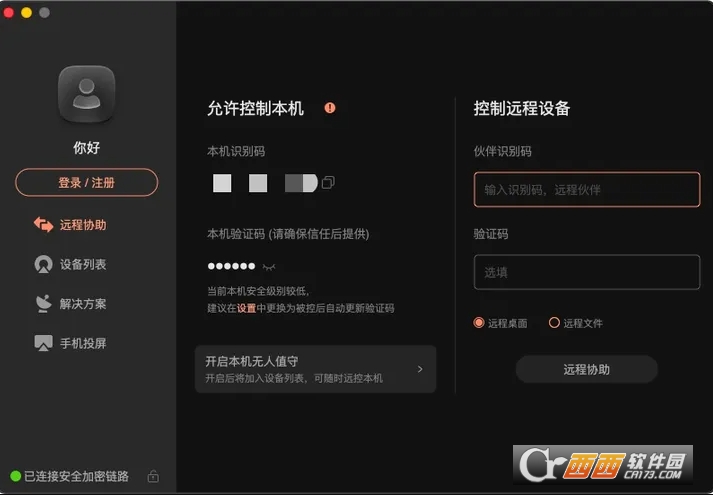
管理和控制的服务软件,支持远程观看、远程控制、远程文件等功能。您在任何连入互联网的地点,都可以轻松被向日葵主控端程序访问。向日葵远程控制Mac版客户端采用2048位数据加密传输、HTTPS加密方式访问,采用双重系统账号认证、被控端黑屏模式等多种方式防止用户信息泄露。向日葵远程控制Mac新版客户端新增远程文件功能,支持Mac与Window系统之间跨平台远控,实现Mac与Window系统之间互连互通,从此告别黑苹果和虚拟机,保持高逼格的同时兼俱实用性,让你远程办公更轻松。
1、远程桌面
从世界任何地方使用移动设备或电脑远程访问您的电脑桌面,向日葵采用独有的远程桌面协议,让你轻松浏览文件、观看图片、视频等。同时面对2G/3G/4G移动终端,享受跨平台的极速远程桌面访问,支持畅顺的音频/视频。
2、桌面观看
用于对客户端电脑进行桌面监控,客户端电脑的一举一动都能看见,再不担心孩子上网过度、员工上班“摸鱼”了。
3、远程文件
方便快捷的让远程文件与本地文件互相传输和同步,安全稳定,且支持跨平台远程文件传输。
(1)最近访问
点击左侧“最近访问”按钮,可以查看最近发起远控过的设备,并可以快速重新发起远程连接。

(2)设备列表
点击“设备列表”,可以管理账号下的智能硬件(开机棒、插座、控控等)和主机。
选中在线主机,可以对远程主机发起桌面控制、查看摄像头、远程文件、重启/关机、查看主机属性等操作。

下面以远控Windows X 客户端为例,演示“桌面控制”、“远程文件”和“CMD”功能。
●桌面控制
1、在功能列表中选择“桌面控制”,登录远端Windows主机需要进行密码验证,具体验证的方式视乎Windows X客户端的设置。
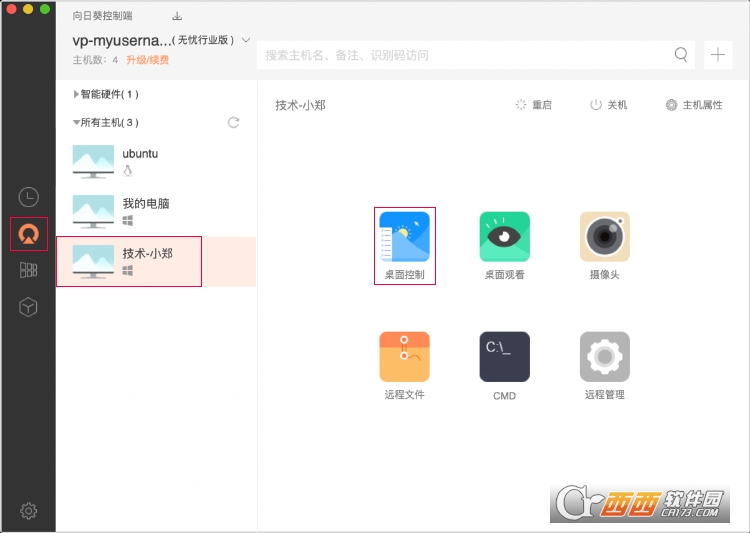
如下图为Windows X客户端访问密码的设置。

若同时设置了2种验证方式,在“访问密码”或“Windows系统账户密码”中选择其中一种方式验证通过后,即可实现远程桌面控制。
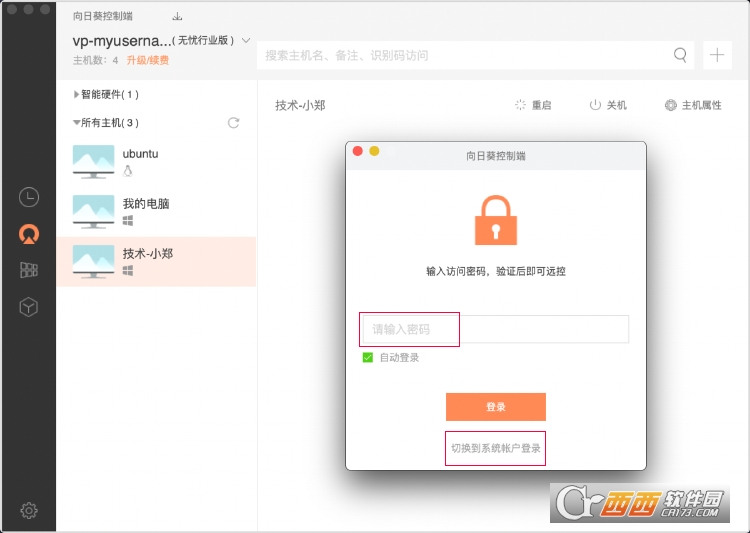
2、登录成功后点开下拉箭头打开功能选择,可对远程主机进行切换屏幕,发起聊天,截屏,开启白板等更多的操作,如下图。
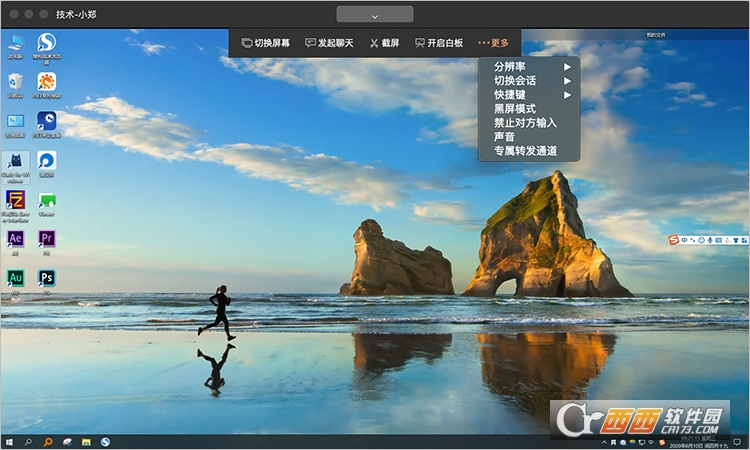
●远程文件
在功能列表中选择“远程文件”,支持主被双方主机传输文件。

●CMD
在功能列表中选择“CMD”,可以调用远端Windows主机的CMD命令行窗口,通过输入不同的指令操控远端主机。
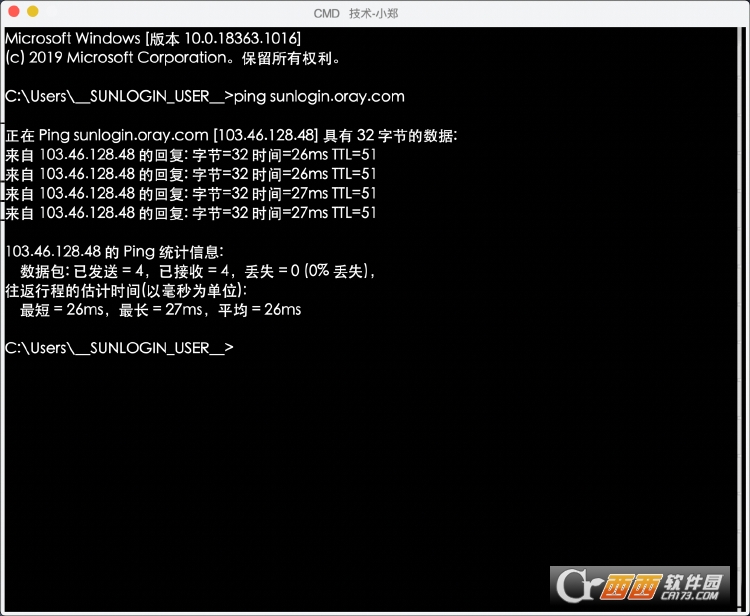
(3)屏幕墙
屏幕墙功能是指能同时远程观看多台主机桌面,通常用于企业管理者对于员工主机的管理。点击“添加屏幕墙”按钮,根据提示,输入屏幕墙的名称,选择需要监控的主机加入到屏幕墙内,点击“保存”即可。
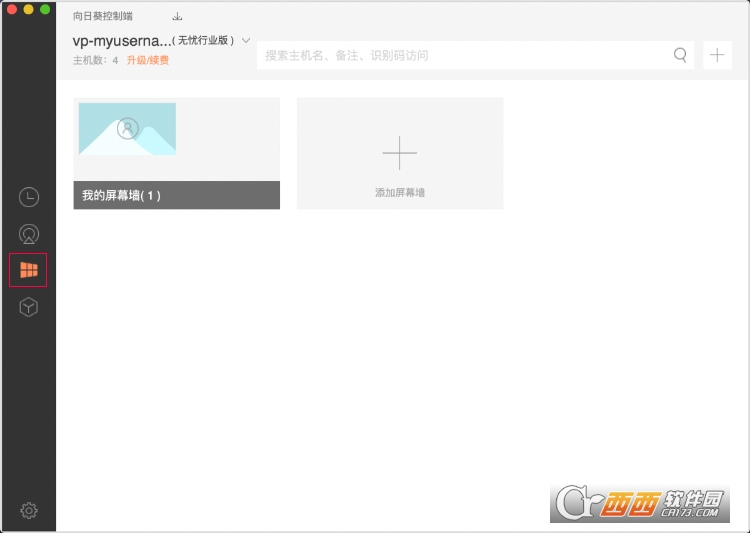
(4)高级应用
点击“高级应用”,可以对账号下的做标签管理、批量部署、文件分发、消息群发、云监控、企业定制等操作,点击对应功能将跳转到网页控制台进行管理。
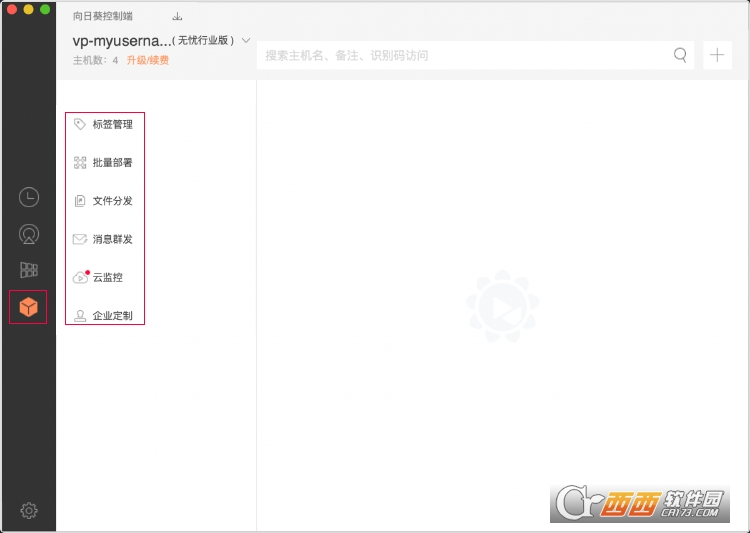
(5)设置
设置功能提供客户端的常规设置、查看日志、建议反馈等。

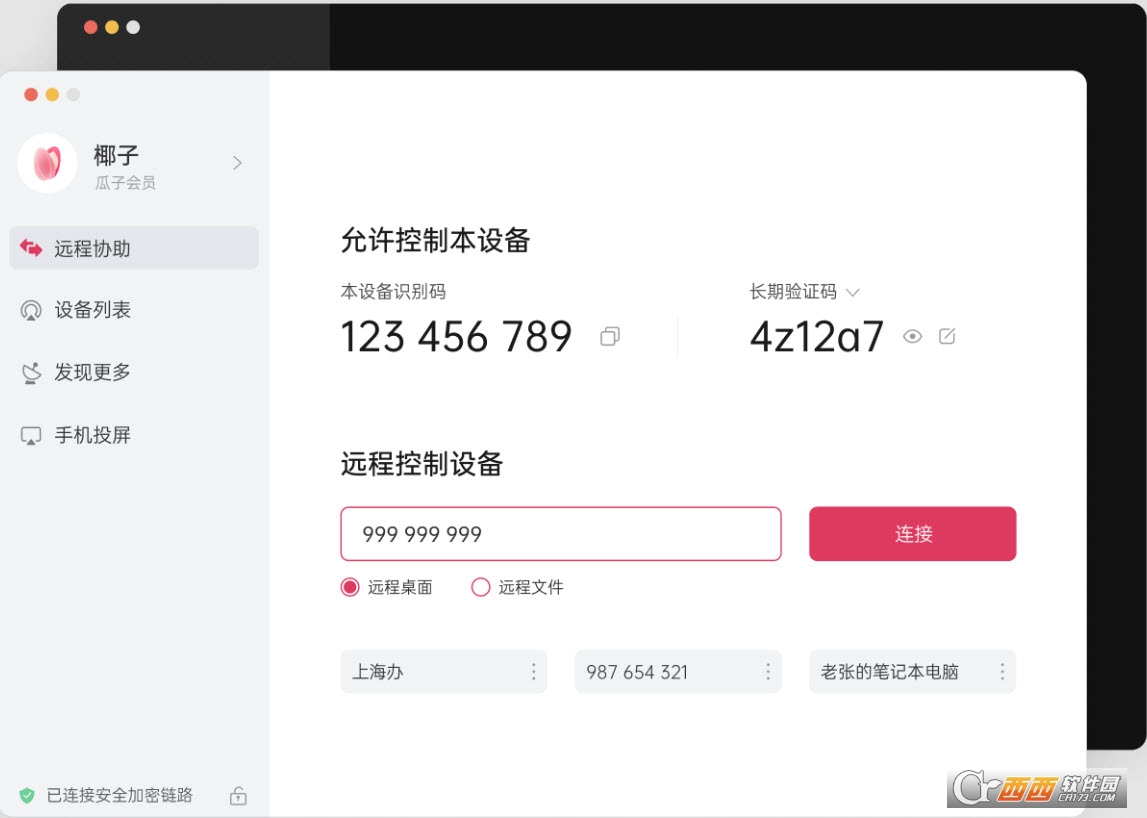
特别说明